苹果手机如何截长图制图
日期: 来源:玉竹安卓网
在现如今移动互联网时代,苹果手机已经成为了人们生活中不可或缺的一部分,而在使用苹果手机时,我们经常会遇到需要截取长图的情况,例如网页的全文、聊天记录等。如何在苹果手机上轻松实现截长图的制图呢?本文将为大家详细介绍苹果手机截长图的教程,帮助大家掌握这个实用的技巧。无论是提高工作效率还是记录重要信息,苹果手机截长图都能为我们带来便利和便捷。让我们一起来了解一下吧!
苹果手机截长图的详细教程
苹果手机如何截长图制图屏教程步骤
1、首先我们需要打开手机“设置”,进入“控制中心”
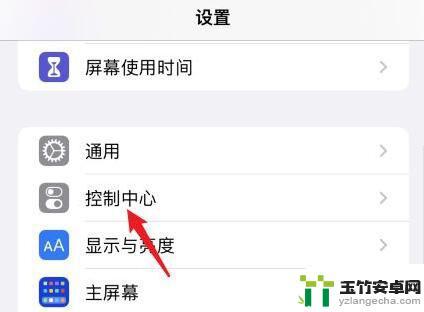
2、接着在“自定控制”下添加“屏幕录制”功能、
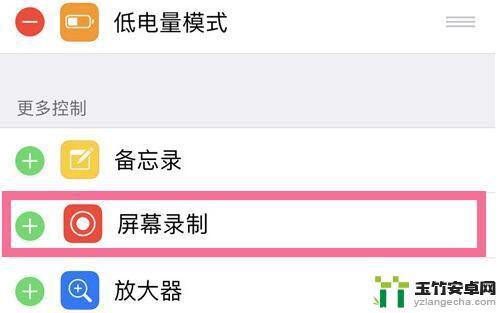
3、添加完成后,我们只要来到想要截图的位置。
4、然后从上往下划出控制中心,“长按”其中的“录屏按钮”

5、然后大家需要使用到“滚动截屏软件”,
勾选“滚动截屏”并点击“开始直播”就能开始截长图了。
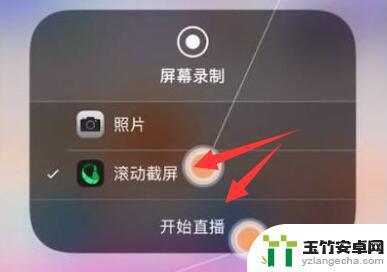
6、开始后,录屏红灯会亮起。我们这时候需要慢慢地往下滚动屏幕。

7、截取完成后,只要“保持3s以上不动屏幕”就会自动结束截图。

8、最后只要点击右上角的“下载”按钮就可以截图到手机相册了。
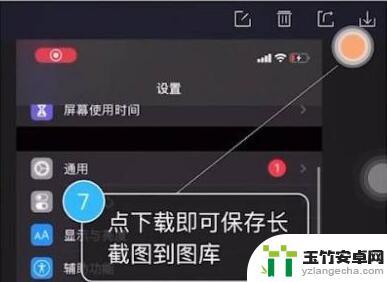
以上就是苹果手机如何截长图制图的全部内容,有遇到相同问题的用户可参考本文中介绍的步骤来进行修复,希望能够对大家有所帮助。














